كيفية الوصول إلى حساب Exchange على الويب من Outlook؟
بشكل عام، يمكننا الوصول إلى حساب Exchange الخاص بنا على الويب عن طريق فتح صفحة تسجيل الدخول وإدخال اسم المستخدم وكلمة المرور. ومع ذلك، قد ننسى أحيانًا عنوان URL لصفحة تسجيل الدخول ولا نتمكن من الوصول إلى حساب Exchange الخاص بنا على الويب. في الواقع، يمكنك الدخول إلى صفحة تسجيل الدخول من Microsoft Outlook، ثم الوصول بسهولة إلى حساب Exchange.
- عزز إنتاجيتك في البريد الإلكتروني بتقنية الذكاء الاصطناعي، مما يتيح لك الرد بسرعة على رسائل البريد الإلكتروني، وصياغة رسائل جديدة، وترجمة الرسائل، وغير ذلك بكفاءة أكبر.
- أتمتة البريد الإلكتروني باستخدام نسخة تلقائية/مخفية (Auto CC/BCC)، التحويل التلقائي (Auto Forward) حسب القواعد؛ أرسل الرد التلقائي (خارج المكتب) بدون الحاجة إلى خادم Exchange...
- احصل على تنبيهات مثل تنبيه عند الرد على بريد إلكتروني يحتوي على اسمي في نسخة مخفية (BCC Warning) عندما تكون في قائمة BCC، وتذكير عند نسيان المرفقات (Remind When Missing Attachments)...
- تحسين كفاءة البريد الإلكتروني باستخدام الرد (على الكل) مع المرفقات، الإضافة التلقائية للتحية أو التاريخ والوقت إلى التوقيع أو الموضوع، الرد على رسائل متعددة...
- تبسيط البريد الإلكتروني باستخدام استدعاء البريد الإلكتروني، أدوات المرفقات (ضغط جميع المرفقات، الحفظ التلقائي لجميع المرفقات...)، حذف الرسائل المكررة، وتقرير سريع...
للدخول إلى حساب Exchange على الويب من Microsoft Outlook 2010 و2013، يمكنك اتباع الخطوات التالية:
الخطوة 1: انقر فوق ملف > معلومات في Outlook.
الخطوة 2: انقر فوق المربع أسفل معلومات الحساب، ثم حدد حساب Exchange من القائمة المنسدلة.
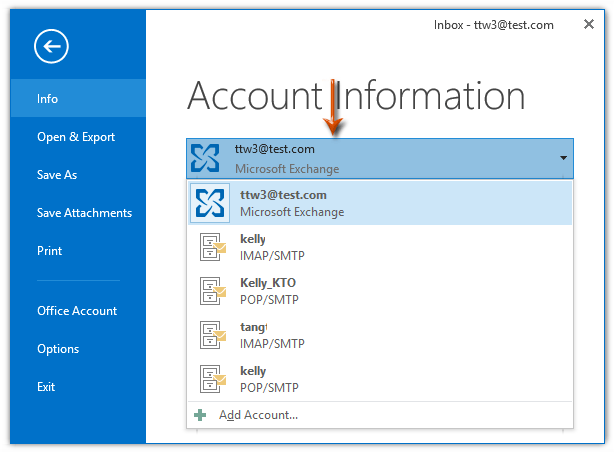
الخطوة 3: الآن سترى عنوان URL لصفحة تسجيل الدخول للحساب المحدد بجانب زر إعدادات الحساب. فقط انقر فوق الرابط للدخول إلى صفحة تسجيل الدخول.
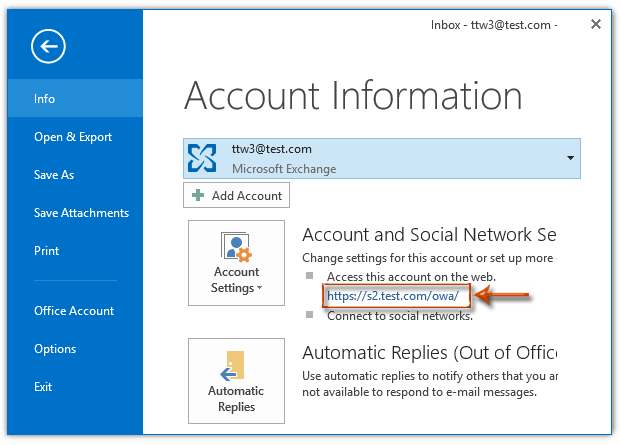
الخطوة 4: في صفحة تسجيل الدخول، أدخل اسم المستخدم الخاص بحساب Exchange الخاص بك في مربع اسم المجال\اسم المستخدم، وأدخل كلمة المرور في مربع كلمة المرور، ثم انقر فوق زر تسجيل الدخول.
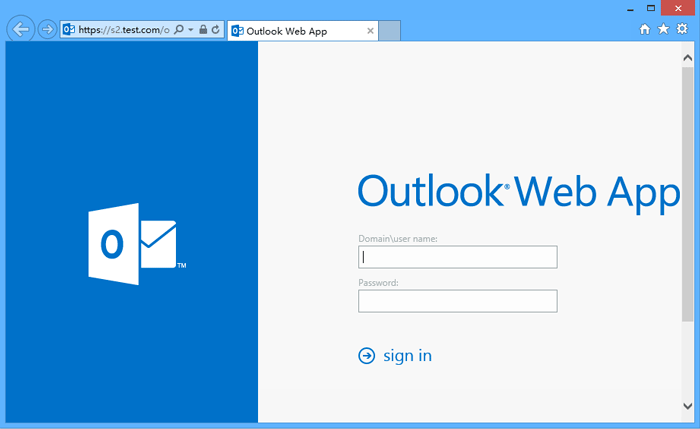
ملاحظات:
(1) تعمل هذه الطريقة بشكل جيد في Outlook 2010 وOutlook 2013، ولكن لا تعمل في Outlook 2007.
(2) إذا كنت تتذكر بوضوح عنوان URL لصفحة تسجيل دخول حساب Exchange الخاص بك، يمكنك الوصول إلى صفحة تسجيل الدخول عن طريق فتح متصفح ويب (مثل Firefox)، وإدخال عنوان URL في مربع العنوان الخاص به، ثم الضغط على مفتاح Enter. انظر لقطة الشاشة أدناه:
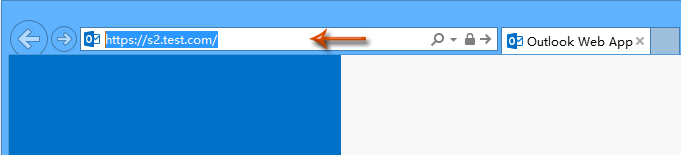
أفضل أدوات تعزيز الإنتاجية في المكتب
خبر عاجل: Kutools لـ Outlook يطلق إصدارًا مجانيًا!
جرب الإصدار الجديد كليًا من Kutools لـ Outlook مع أكثر من100 ميزة مذهلة! انقر لتنزيل الآن!
📧 أتمتة البريد الإلكتروني: الرد التلقائي (متوفر لـ POP وIMAP) / جدولة إرسال البريد الإلكتروني / نسخة تلقائية/مخفية بناءً على القاعدة عند إرسال البريد / التحويل التلقائي (قاعدة متقدمة) / إضافة التحية تلقائيًا / تقسيم تلقائي لرسائل البريد الإلكتروني متعددة المستلمين إلى رسائل فردية ...
📨 إدارة البريد الإلكتروني: استدعاء البريد الإلكتروني / حظر رسائل التصيد بناءً على الموضوعات أو أخرى / حذف البريد الإلكتروني المكرر / البحث المتقدم / تنظيم المجلدات ...
📁 إعدادات المرفقات الاحترافية: حفظ دفعة / فصل دفعة / ضغط دفعة / حفظ تلقائي / تفصيل تلقائي / ضغط تلقائي ...
🌟 جمالية الواجهة: 😊 المزيد من الرموز التعبيرية الجميلة والرائعة / تذكيرك عند وصول رسائل البريد الهامة / تصغير Outlook بدلًا من الإغلاق ...
👍 ميزات بنقرة واحدة: الرد على الجميع مع المرفقات / البريد الإلكتروني المضاد للتصيد / 🕘 عرض المنطقة الزمنية للمرسل ...
👩🏼🤝👩🏻 جهات الاتصال والتقويم: إضافة دفعة لجهات الاتصال من البريد الإلكتروني المحدد / تقسيم مجموعة جهات الاتصال إلى مجموعات فردية / إزالة تذكير عيد الميلاد ...
استخدم Kutools بلغتك المفضلة – يدعم الإنجليزية والإسبانية والألمانية والفرنسية والصينية وأكثر من40 لغة أخرى!
افتح Kutools لـ Outlook فورًا بنقرة واحدة. لا تنتظر، قم بالتنزيل الآن وارتقِ بإنتاجيتك!


🚀 تنزيل بنقرة واحدة — احصل على جميع إضافات Office
موصى به بقوة: Kutools لـ Office (خمسة في واحد)
بنقرة واحدة يمكنك تنزيل خمسة برامج تثبيت مرة واحدة — Kutools لـ Excel وOutlook وWord وPowerPoint وOffice Tab Pro. انقر لتنزيل الآن!
- ✅ سهولة بنقرة واحدة: قم بتنزيل جميع حزم التثبيت الخمسة دفعة واحدة.
- 🚀 جاهز لأي مهمة في Office: ثبّت الإضافات التي تحتاجها وقتما تشاء.
- 🧰 يتضمن: Kutools لـ Excel / Kutools لـ Outlook / Kutools لـ Word / Office Tab Pro / Kutools لـ PowerPoint